WordPress Webサイトを新しいホストに移行する方法(および移行する理由)
公開: 2017-02-15WordPress Webサイトを新しいホストに移動するのは気が遠くなるように思えるかもしれませんが、それ以上の選択肢がない場合もあります。 多くのウェブマスターは、パフォーマンスの低下やプロバイダーからの顧客サービスの不振などの重要な懸念に対処するために、ウェブサイトを移行することを選択しています。
幸い、データベースや一般的なコンテンツを含むWordPress Webサイトの移行は、思ったほど複雑ではありません。 少し準備をすれば、重要なデータを失ったり、長時間のダウンタイムに直面したりするリスクを軽減できます。 さらに、WordPressに適したホスティングプロバイダーの中には、自分でプロセスを処理したくない場合に備えて、無料の移行サービスを提供しているところもあります。
このガイドでは、WordPress Webサイトを移行する主な理由のいくつかを見てから、安全に移行する方法を説明します。 さっそく飛び込もう!
WordPressウェブサイトを移行したい4つの理由
WordPress Webサイトを新しいホストに移行することは、複数のレベルでビジネスに影響を与える可能性のある主要な決定です。 このように、それはあなたが軽く取る必要があるものではありません。 ただし、それを検討する確かな理由はいくつかあります。それぞれについて、以下で説明します。
1.パフォーマンスの問題
ウェブサイトの読み込みにかかる時間は、バウンス率の増加に寄与する最大の要因の1つです。 Webユーザーの注目期間が短いことを考えると、ページの放棄率は、Webサイトがレンダリングされるのを待つことを余儀なくされる1秒ごとに急上昇する傾向があります。
ウェブサイトのパフォーマンスを支配する複数の要因がありますが、ウェブホスティングプロバイダーの選択は主要なものの1つです。 ウェブホストが古いハードウェアを使用している場合、または他の多くのサイトとリソースを共有している場合は、おそらく移動を検討する時期です。
2.サーバーの安定性
遅いウェブサイトよりも悪いことは1つだけです。それは、まったく機能しないウェブサイトを持っていることです。 訪問者がエラーページで迎えられるためだけにあなたのウェブサイトに来ている場合、彼らの何人かは二度と戻ってこないかもしれません。
長時間のダウンタイムとサーバーの不安定性は、Webホストが貧弱であることの確かな兆候です。 ほとんどの場合、これらのタイプのエラーは、その側の不十分なメンテナンスが原因で発生します。これは、代替のホスティングプロバイダーを検討する十分な理由です。
3.貧弱な顧客サポート
不十分なカスタマーサポートは、おそらくすべての中で新しいホスティング会社に移行する最も説得力のある理由です。 結局のところ、あなたがビジネスを運営しているとき、毎秒が重要であり、エージェントが一般的な応答であなたに返事を返すのを待つために何時間も立ち往生したくありません。
多くのホスティング会社、特に企業ではなく消費者に対応する会社は、サポートの質に関して多くの要望を残しています。 より良い代替案(そうあるべきです)を求めている場合は、迅速な対応と知識豊富なサポートチームに注目してください。
4.不十分なセキュリティ
オンライン攻撃は常に発生します。 それらはすべてのホスティング会社が対処しなければならないものであり、これらの出来事にどのように対応するかが、それらがあなたの支援に値するかどうかを判断するための鍵となります。
せいぜい、DDoS攻撃などのセキュリティ違反は、パフォーマンスの低下やダウンタイムにつながる可能性があります。 最悪の場合、クライアントの個人情報や財務情報が悪用される可能性があります。 移行先のホスティング会社を選択するときは、セキュリティを真剣に受け止めているホスティング会社を確実に選択する必要があります。
WordPress Webサイトを新しいホストに移行する方法(7ステップ)
WordPress Webサイトを新しいホストに移行することは、ストレスの多い経験である必要はありません。 適切に行うと、ダウンタイムを最小限に抑え、すべてがスムーズに進むようになります。 実際、特に多くのホスティングプロバイダーが無料でそれを喜んで行う場合は、誰かにお金を払ってそれを行う価値があるかもしれないという例はほとんどないと言っても過言ではありません。
始める前に、適切なWordPress Webホストを選択し、そのサービスにサインアップする必要があります。 それが済んだら、ステップ1の準備が整います。
ステップ1:ウェブサイトをバックアップする
まず、何か問題が発生した場合に備えて、現在のWordPressWebサイトをバックアップする必要があります。 これを行う最も簡単な方法は、このセクションで使用するWPBackItUpなどのプラグインを使用することです。 コミットする前に他の選択肢を確認したい場合は、ここから始めるとよいでしょう。 プラグインを選択したら、他のプラグインと同じようにインストールしてアクティブ化します。
次に進みます。 WPBackItUpを使用している場合は、WordPressダッシュボードで対応するタブを見つけてクリックします。 次の画面で、先に進み、[バックアップ]オプションを選択して、プロセスを開始します。
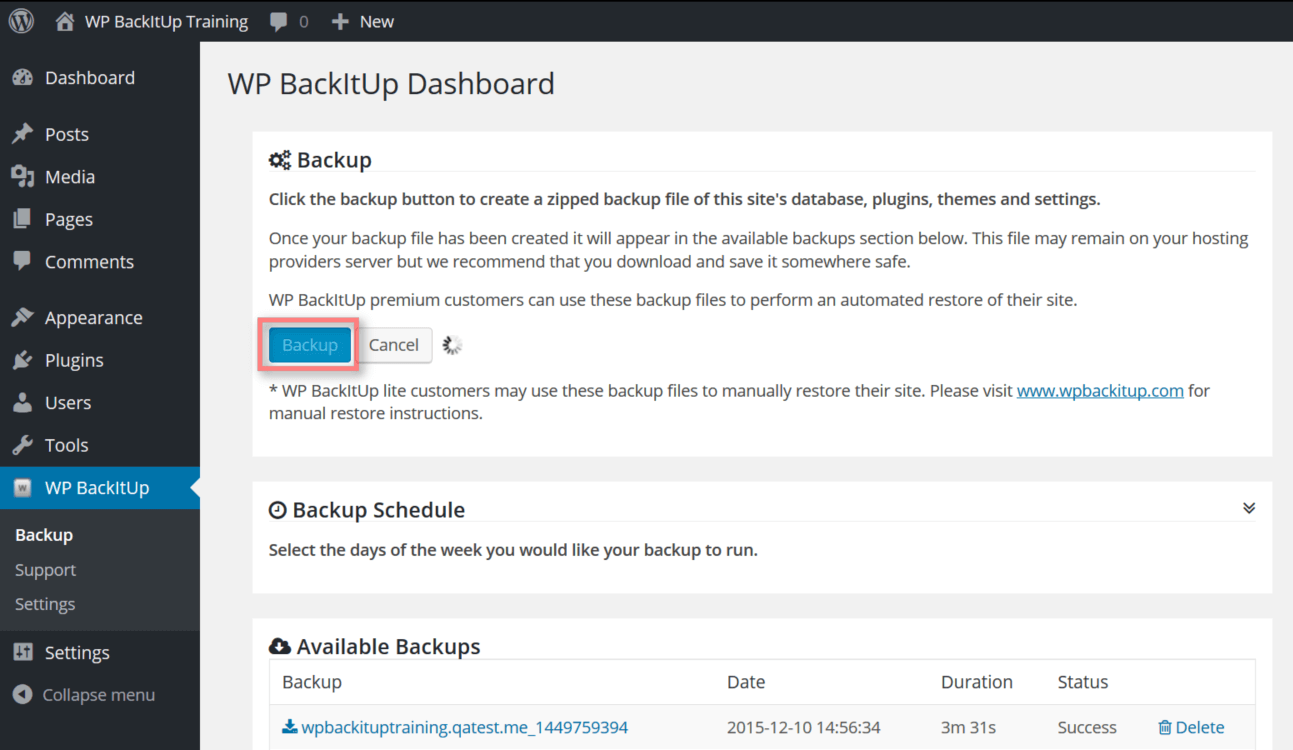
ウェブサイトの大きさによっては時間がかかる場合がありますので、プラグインが機能している間、ゆっくりとコーヒーをお楽しみください。 バックアップが完了すると、プラグインは、事前に作成したサイトの他のスナップショットと一緒にバックアップを一覧表示します。 これらのいずれかをクリックすると、対応するバックアップをコンピューターにダウンロードできます。 今すぐそうして、そのファイルを忘れない場所に保管してください。少し後で必要になります。
ステップ2:WordPressデータベースをエクスポートする
この手順は、ホストがphpMyAdminアプリケーションへのアクセスを提供することを前提としています(ほとんどの場合はアクセスできます)。 データベースをエクスポートするには、ホスティングアカウントのコントロールパネルにログインしてphpMyAdminツールを開き、ログインの詳細を入力する必要があります。
次に、エクスポートするデータベースを左側のリストから選択します。 その名前は、 wpまたはwordpressに沿ったものにする必要があります。 疑わしい場合は、いつでもホスティングプロバイダーのサポートに連絡して、適切なプロバイダーを見つけることができます。
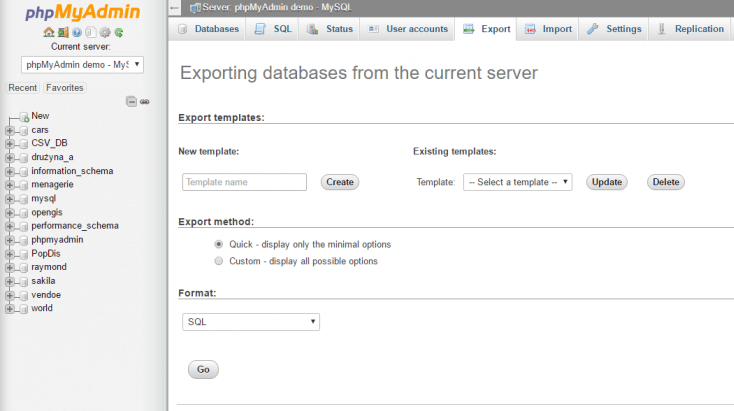
正しいデータベースを特定して選択すると、その内容が[構造]タブの右側に表示されます。 [エクスポート]オプションを選択し、[クイックエクスポート方法]を選択して、形式としてSQLを選択し、[移動]をクリックします。 この時点で、データベースをダウンロードするように求められます。WordPressのバックアップと同じように、データベースを見つけられる場所に保管してください。
ステップ3:新しいホスティング環境でWordPressデータベースを作成する
WordPressがプリインストールされているホスティングプロバイダーに移行する場合は、データベースがすでに配置されているはずなので、この手順を安全にスキップできます。 そうでない場合は、移行を続行する前に新しいデータベースを作成して、ダウンロードしたデータベースをインポートできるようにする必要があります。

これを行うには、前の手順で行ったようにphpMyAdminツールにアクセスできます。 [データベース]タブを開き、[データベースの作成]フィールドに名前を入力して、[作成]ボタンをクリックします。
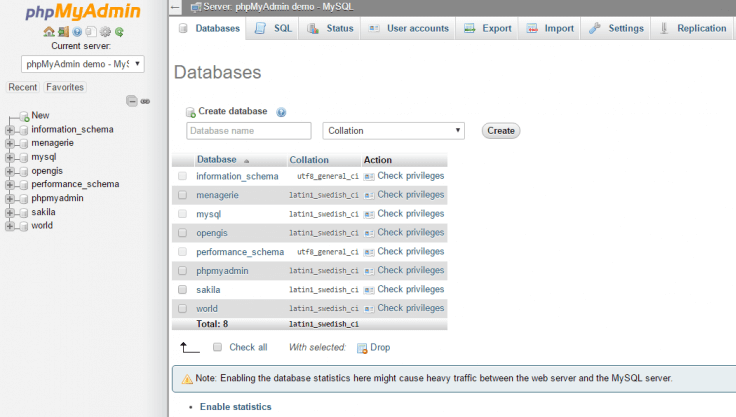
次に、新しいデータベースのユーザープロファイルを設定する必要があります。 [ユーザー]タブをクリックして、[ユーザーの追加]オプションを選択します。 次に、覚えやすいユーザー名を選択し、安全なパスワードを選択します。 これらは、プロセスが完了した後にWordPressにログインするために使用するのと同じ詳細になるため、一般的なクレデンシャルに甘んじないでください。 使用可能な残りのオプションのデフォルト設定をそのままにして、[実行]ボタンをクリックして続行します。
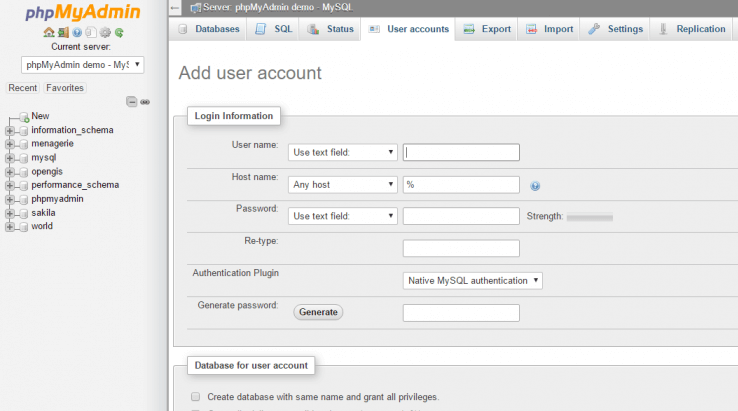
それが邪魔にならないように、WordPressの最も有名なコアファイルの1つをいじくりまわす時が来ました。
ステップ4: wp-config.phpファイルを更新する
wp-config.phpは、データベースに関する重要な情報が含まれているため、WordPressの最も重要なファイルの1つです。 移行を機能させるには、 wp-config.phpファイルを変更して、ステップ3で指定した設定(データベースの名前、ユーザー名、パスワード)を含める必要があります。 その手順をスキップした場合は、phpMyAdminアカウントにログインして必要な情報を取得できます。
開始するには、手順1でダウンロードしたファイルを見つけて、その内容を抽出します。 ここで、ルートディレクトリに保存されているwp-config.phpファイルを見つけます。 お気に入りのテキストエディタを使用してファイルを開き、次の行を独自の情報で更新します。
define('DB_NAME'、'Your_database_name'); define('DB_USER'、'Your_username'); define('DB_PASSWORD'、'Your_database_password');
変更を保存してファイルを閉じます。これで、新しいデータベースをインポートする準備が整いました。
ステップ5:WordPressデータベースを新しいホストにインポートする
使用する新しいデータベースができたので、先に進んで古いデータベースからデータをインポートできます。 この場合も、この手順では、ホスティングアカウントのcPanelからアクセスできるphpMyAdminアプリケーションを使用していることを前提としています。
phpMyAdminを開き、[インポート]タブをクリックします。 [インポートするファイル]セクションで、手順2でダウンロードしたSQLファイルを選択します。 部分インポートオプションの横にあるボックスを確認します が選択解除され、選択した形式がSQLとして設定されていることを確認してから、[実行]をクリックしてプロセスを開始します。
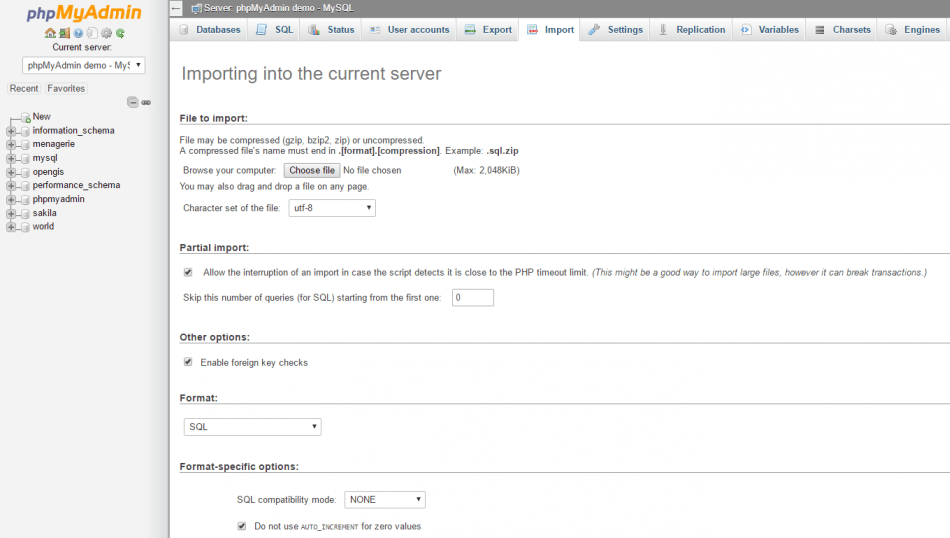
ウェブサイトのサイズによっては、これにはしばらく時間がかかる場合があります。そのため、ステップ1で開始したコーヒーを1杯飲み終えてください。もうすぐです。
ステップ6:WordPressコンテンツを新しいホストにアップロードする
データベースをインポートしてwp-config.phpファイルを更新したので、残りのWordPressコンテンツをアップロードします。 そのためには、FileZillaなどのFTPクライアントを使用する必要があります。
FTPクライアントを開き、Webホストに接続してから、WordPressをインストールする場所に移動します。 新しいサーバーに1つのWebサイトのみをセットアップすることを計画している場合、WordPressファイルはpublic_htmlフォルダーに配置する必要があります。
適切なディレクトリが見つかったら、手順4で抽出したすべてのファイルをアップロードします。 ご想像のとおり、このプロセスはアップロード速度によっては時間がかかるため、完了するまでしばらくお待ちください。 完了すると、WordPress Webサイトが起動し、(ほぼ)準備が整います。
ステップ7:最後の仕上げを行う
移動が完了したので、1日と呼ぶ前に、いくつかの仕上げを行う必要があります。 具体的には、内部リンクの破損(ドメインを変更した場合)やDNS設定に問題がないことを確認する必要があります。
Webサイトに完全にアクセスできるようにするには、DNS設定を更新して、新しいホストを指すようにする必要があります。 これらの変更が反映されるまでに最大2日かかる場合があります。その間、古いWebサイトを維持することをお勧めします。 一方、ドメインを変更することにした場合は、検索と置換などのプラグインを使用して、すべての内部リンクが機能していることを確認する必要があります。 この簡単なツールは、Webサイト全体を調べて、壊れた内部リンクを置き換え(その名前に忠実であり続ける)、訪問者がそれらに遭遇しないようにします。
結論
WordPress Webサイトを新しいホストに移行することは困難な作業になる可能性がありますが、より良いエクスペリエンスを実現する唯一の方法である場合もあります。 絶え間ないパフォーマンスの問題、悪いカスタマーサポート、さらにはセキュリティの問題に直面していることに気付いた場合は、移行が間違いなく進むべき道です。
この投稿では、WordPressの移行を可能な限り簡単にするためのステップバイステップガイドを提供しました。 まとめる前にそれらを確認しましょう:
- Webサイトをバックアップします。
- データベースをエクスポートします。
- 新しいホスティングプロバイダーにデータベースを作成します。
- wp-config.phpファイルを更新します。
- データベースを新しいウェブホストにインポートします。
- WordPressのコンテンツを新しい家にアップロードします。
- 壊れたリンクを修正し、必要に応じてDNS設定を再構成します。
WordPress Webサイトを新しいホストに移行する必要があったことはありますか? 以下のコメントセクションであなたの経験について教えてください!
画像クレジット:Pixabay。
